Die Funktion”Weiter ansehen”auf Netflix ist wirklich hilfreich. Wenn Sie einen Film oder eine Episode mittendrin gestoppt haben, können Sie später darauf zurückkommen und dort weitermachen, wo Sie aufgehört haben. Die gleiche Funktion kann jedoch auch sehr nervig sein. Das Gute daran ist, dass Sie den Abschnitt”Weiter ansehen”auf Netflix in wenigen einfachen Schritten ganz einfach löschen können.
Warum Titel aus”Weiter ansehen”auf Netflix entfernen?
Warum sollten Sie also Titel aus der weiteren Wiedergabe entfernen? Vielleicht verwenden Sie das Konto eines Freundes und möchten nicht, dass er sieht, was Sie gesehen haben. Vielleicht haben Sie eine Show gestartet, aber sie hat Ihnen nicht gefallen, und jetzt möchten Sie, dass Netflix sie nicht mehr empfiehlt. Es kann auch sein, dass Sie einen Film gesehen haben und am Abspann angehalten haben, aber Netflix zeigt ihn immer noch in der Weiterbeobachtungsliste an. Was auch immer der Grund sein mag, das Entfernen von Titeln ist sehr einfach.
Die Schritte zum Entfernen von Titeln aus der Windows 10 App, Browser und Android-Smartphones sind im Wesentlichen gleich. Der einzige Unterschied ist die Position der Kontoeinstellungen.
Hinweis: Bevor Sie damit beginnen, stellen Sie sicher, dass Ihre Netflix-App aktualisiert ist.
So löschen Sie Titel aus”Weiter ansehen”unter Windows 10
Schritt-1: Öffnen Sie Ihr Netflix-Konto über Ihre Desktop-App. [Meine App ist an die Taskleiste angeheftet. Sie finden Ihre App über die Startmenü-Suchleiste]
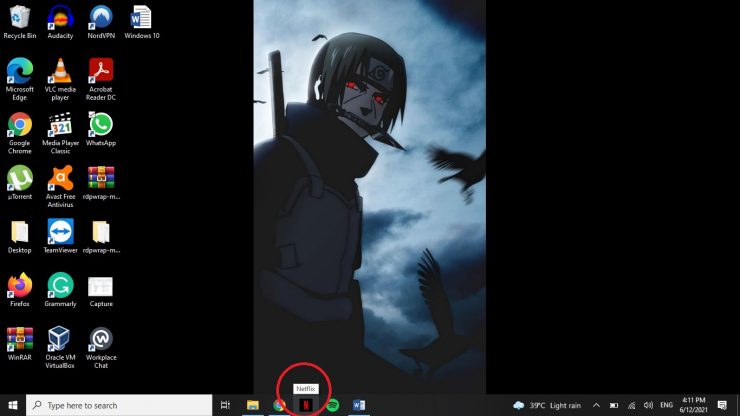
Schritt-2: Klicken Sie nun auf die Profil [Ich habe mein Profil ausgewählt-Zarmeen], das Sie verwalten möchten.
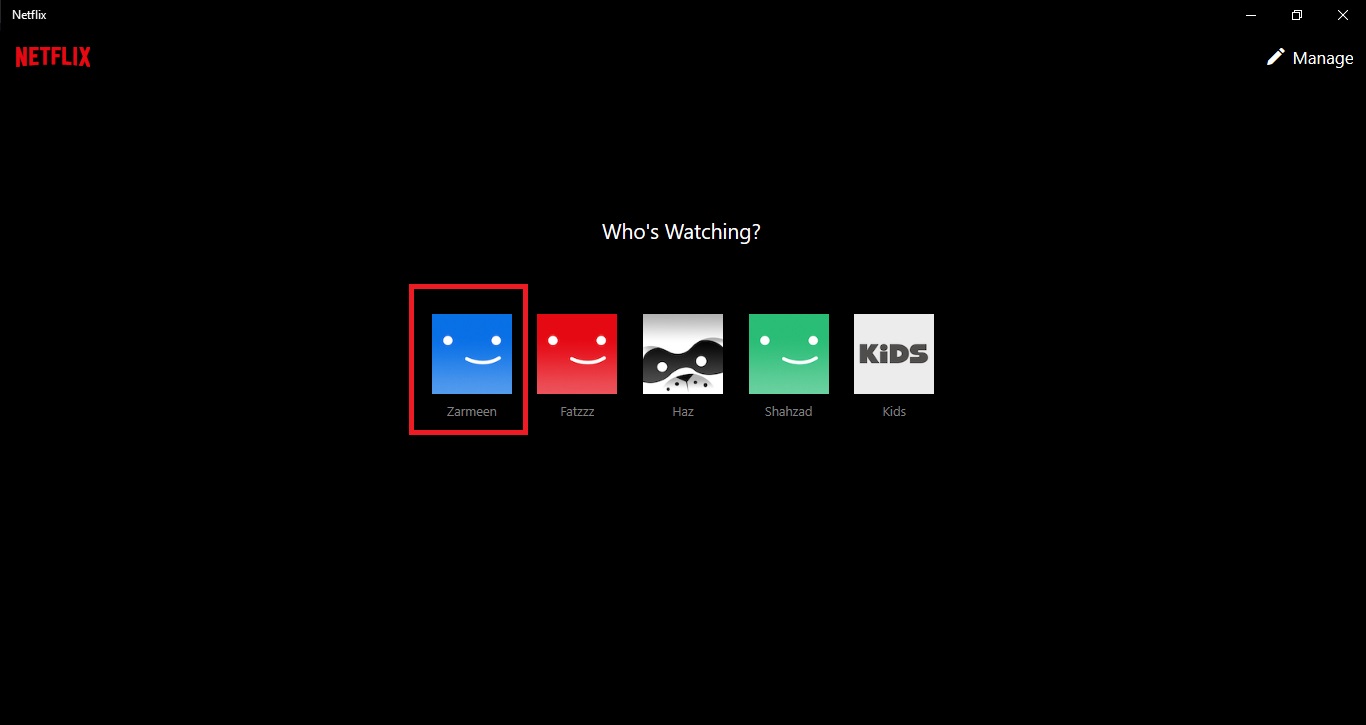
Schritt-3: Klicken Sie in der oberen linken Ecke auf die drei Punkte neben dem Suchsymbol Lupe-Option.
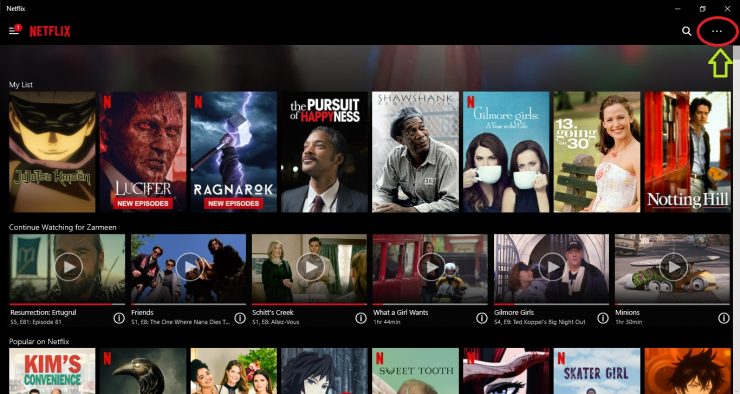
Schritt-4: Klicken Sie auf Einstellungen.
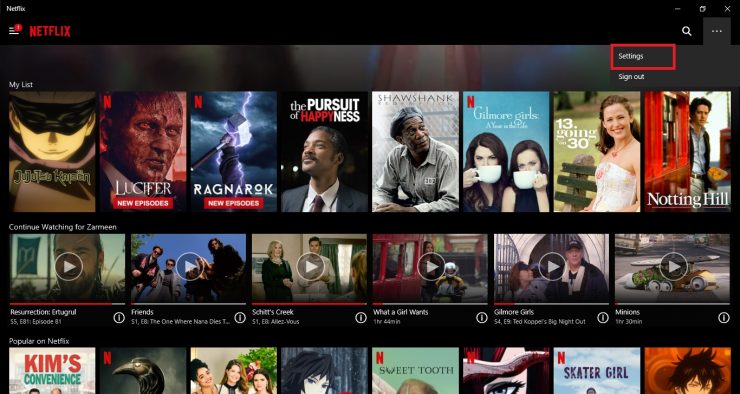
Schritt 5: Klicken Sie auf Kontodetails.
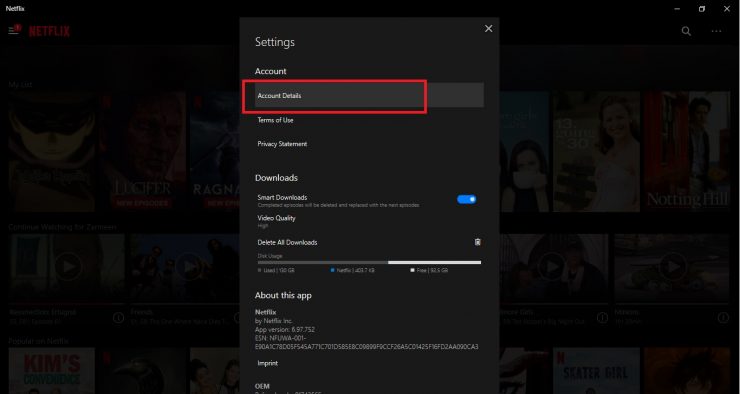
Schritt 6: Sobald Sie die Option”Kontodetails”ausgewählt haben, gelangen Sie zu t Der Abschnitt mit den Netflix-Kontodetails in Ihrem Browser. Scrollen Sie nach unten und klicken Sie unter PROFIL & ELTERNKONTROLLE auf das Konto, für das Sie die Aktivität verwalten möchten.
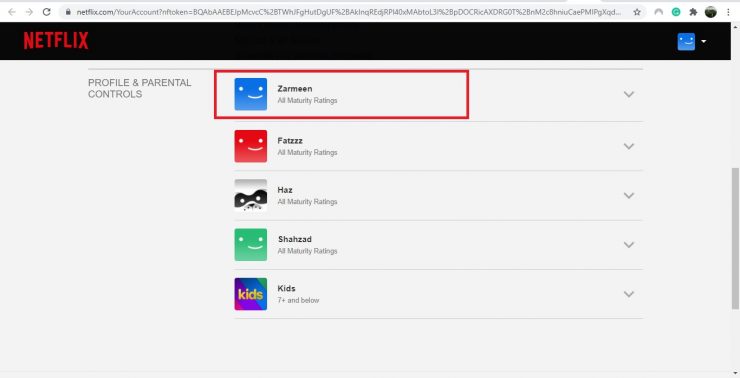
Schritt 7: Wählen Sie die Anzeigeaktivität aus.
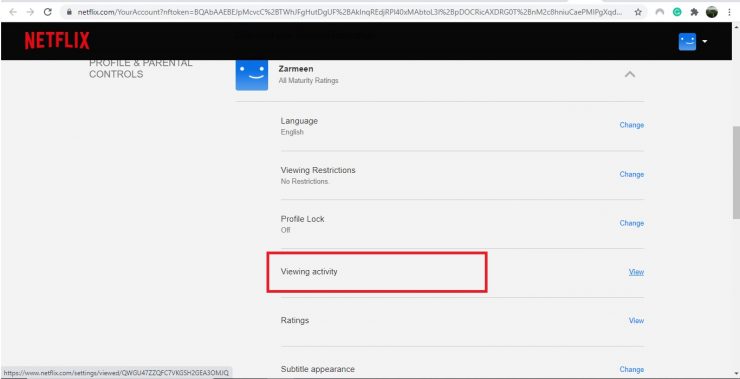
Schritt 8: Wählen Sie neben dem Film, den Sie ausblenden möchten, den Kreis mit. aus die Linie hindurch. [Ich habe keine Filme in meinem aktuellen Wiedergabeverlauf, daher zeigt das Bild den Kreis neben einer Folge]
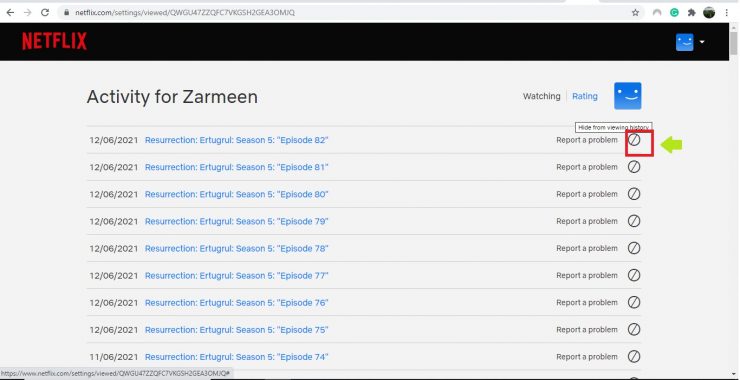
Wenn Sie eine Jahreszeit ausblenden möchten, klicken Sie auf den durchgestrichenen Kreis und Sie wird eine weitere Option angezeigt, in der Sie gefragt werden, ob Sie Serien ausblenden möchten? Wählen Sie diese Option.
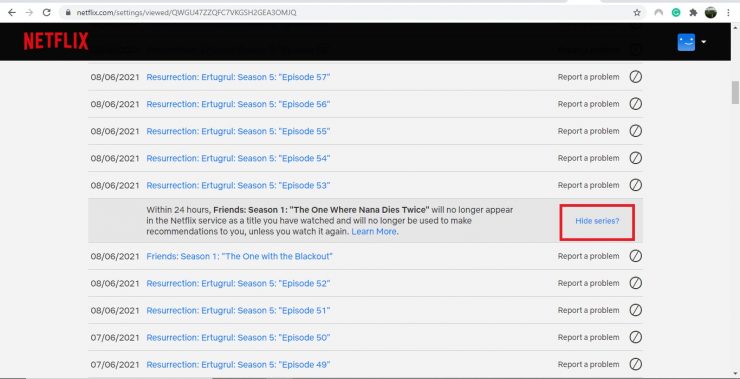
Titel im Browser entfernen
- Öffnen Sie Ihr Netflix-Konto in Ihrem Browser.
- Wählen Sie das Profil aus, für das Sie die Einstellungen verwalten möchten.
- Bewegen Sie den Cursor in der oberen rechten Ecke über Ihren Profilnamen/Ihr Bild. Wählen Sie Konto.
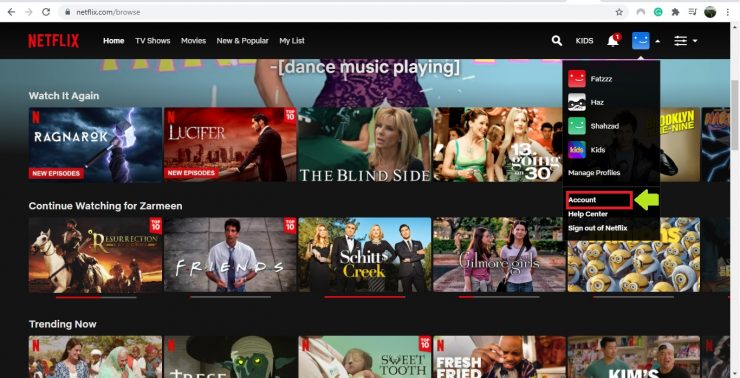
- Scrollen Sie nach unten und klicken Sie auf das Profil, für das Sie die Einstellungen verwalten möchten.
- Wählen Sie die Anzeigeaktivität aus.
- Wählen Sie neben dem Film, den Sie ausblenden möchten, den durchgestrichenen Kreis aus.
Wenn Sie eine Jahreszeit ausblenden möchten, klicken Sie auf den durchgestrichenen Kreis und Sie erhalten eine weitere Option, in der Sie gefragt werden, ob Sie Ausblenden. möchten Serie. Wählen Sie diese Option.
Entfernen Sie”Weiter ansehen”-Titel auf Android
Schritt 1: Öffnen Sie Ihre Netflix-App auf Ihrem Android-Telefon.
Schritt-2: Wählen Sie Ihr Profil aus.
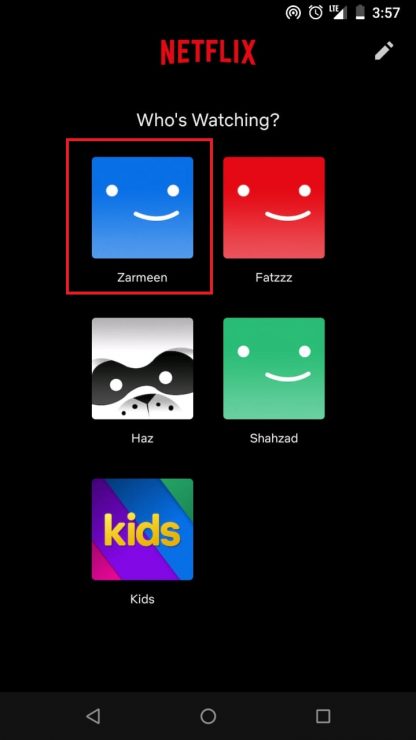
Schritt-3: Klicken Sie oben auf Ihren Profilnamen/Ihr Bild rechte Ecke der App.
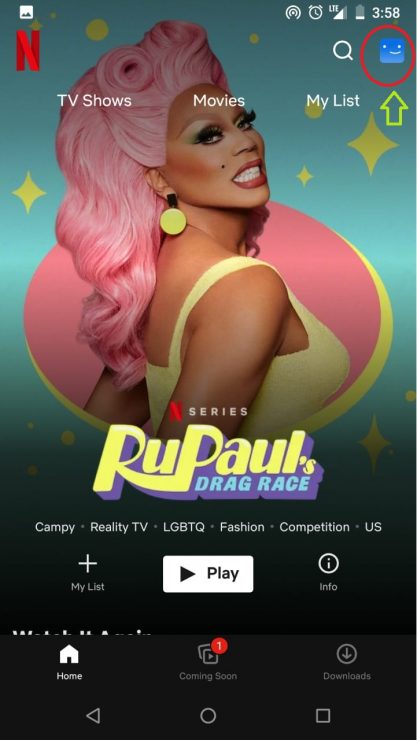
Schritt-4: Wählen Sie Konto.
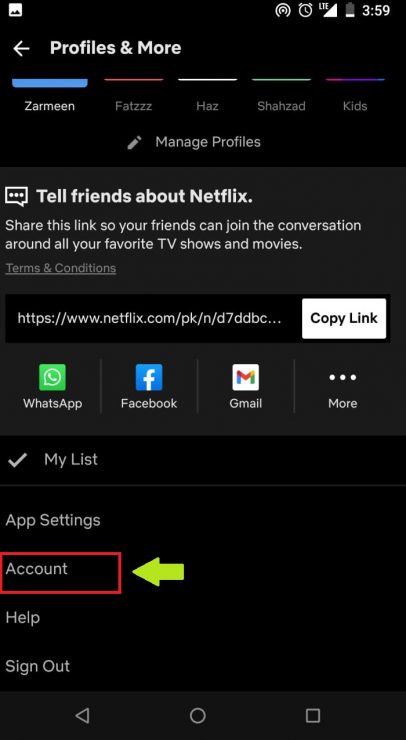
Schritt-5: Sobald Sie die Kontooption ausgewählt haben, gelangen Sie zum Abschnitt mit den Kontodetails in dein Browser. Scrollen Sie nach unten und klicken Sie unter PROFIL & KINDERSICHERUNG auf das Profil, für das Sie die Einstellungen ändern möchten.
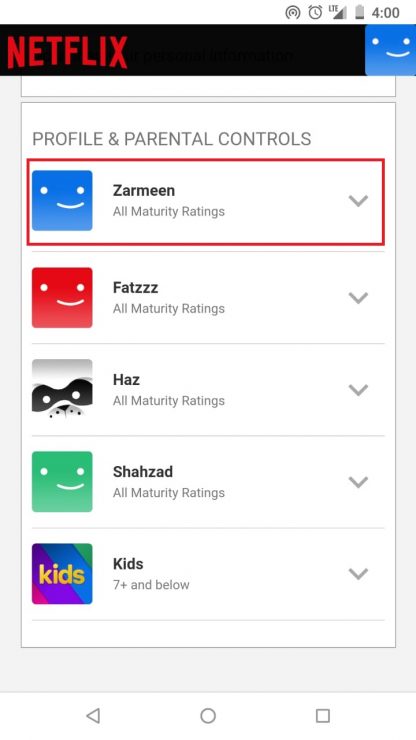
Schritt 7: Wählen Sie die Anzeigeaktivität aus.
Schritt 8: Wählen Sie neben dem Film, den Sie ausblenden möchten, den durchgestrichenen Kreis aus.
Wenn Sie eine Staffel wünschen ausblenden, klicken Sie auf den Kreis mit der durchgestrichenen Linie, und Sie erhalten eine weitere Option, in der Sie gefragt werden, ob Sie Serien ausblenden möchten? Wählen Sie diese Option.
Mit diesen Schritten können Sie Titel zum Ansehen auf Netflix erfolgreich löschen. Nachdem Sie diese Schritte ausgeführt haben, werden in der Zeile Weiter ansehen nicht mehr die Titel angezeigt, die Sie nicht sehen möchten.


